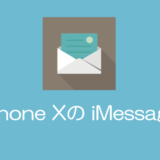従来の携帯電話で広く使われていたSMS(ショートメッセージ)は、iPhone Xでも「メッセージ」アプリで利用できます。
「メッセージ」でSMSを送信する
1.「メッセージ」アプリを起動
ホーム画面の「メッセージ」アイコンをタップし、アプリが起動したら、画面右上のペンに紙のアイコン・ボタンをタップして「新規メッセージ」画面を表示させます。
2.「宛先」に相手の電話番号を入力
メッセージを送信したい相手の携帯電話番号を「宛先」欄に入力します。
「連絡先」に登録されている相手は、電話番号を途中まで入れれば表示されます。
3.メッセージを入力して送信
下の入力欄にメッセージを入力し、その右にある送信ボタン「↑」をタップすると、このメッセージが相手の携帯電話またはスマホの即座に届きます。
4.メッセージが送信される
自分からSMSので送信したメッセージは、画面の右から緑色の吹き出しで表示されます。
受信したSMSを読む
1.通知が表示される
自分のiPhone XにSMSのメッセージが届くと、通知音とともに画面で知らせてくれます。
iPhone Xがスリープ状態でも、ロック画面に通知されますが、ロック状態だと内容は表示されません。
Face IDで解除で解除させる初めて内容が表示されます。
2.「メッセージ」アプリが起動
パスコードがオフになっていれば、ロック画面の通知から「メッセージ」アプリを直接し、相手からのメッセージを読むことができます。
3.ロック画面から返事を書く
パスコードがオンになっている場合でも通知を強く押すと、「メッセージ」アプリが起動してロック画面上で返事を書き込めます。
4.他のアプリを使っているとき
ロック画面以外で通知が来た場合は、通知を下向きにスワイプすると「メッセージ」アプリが起動して返事を書き込めます。
 iPhoneお助けナビ
iPhoneお助けナビ